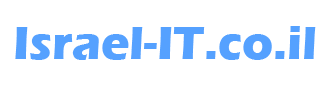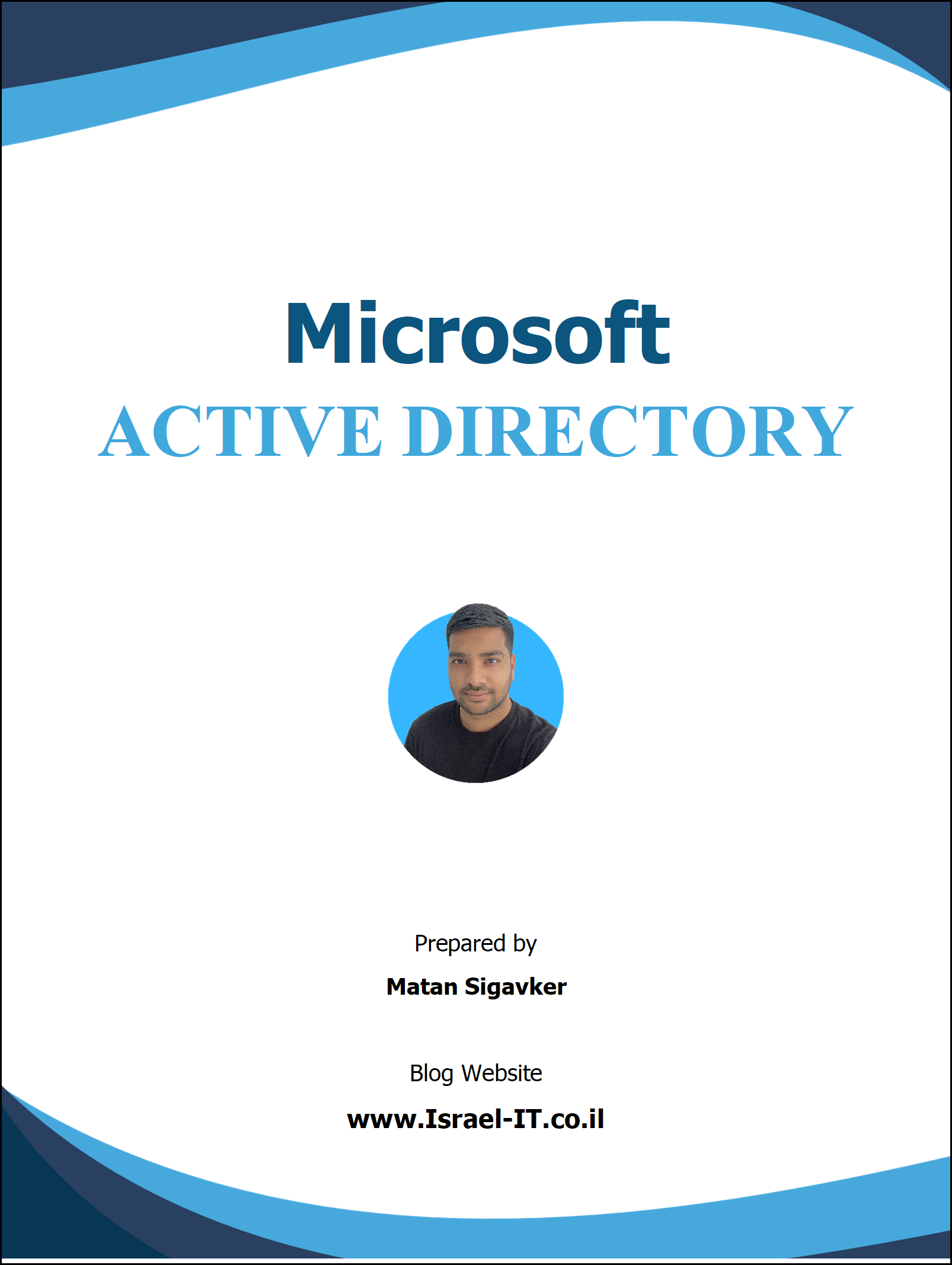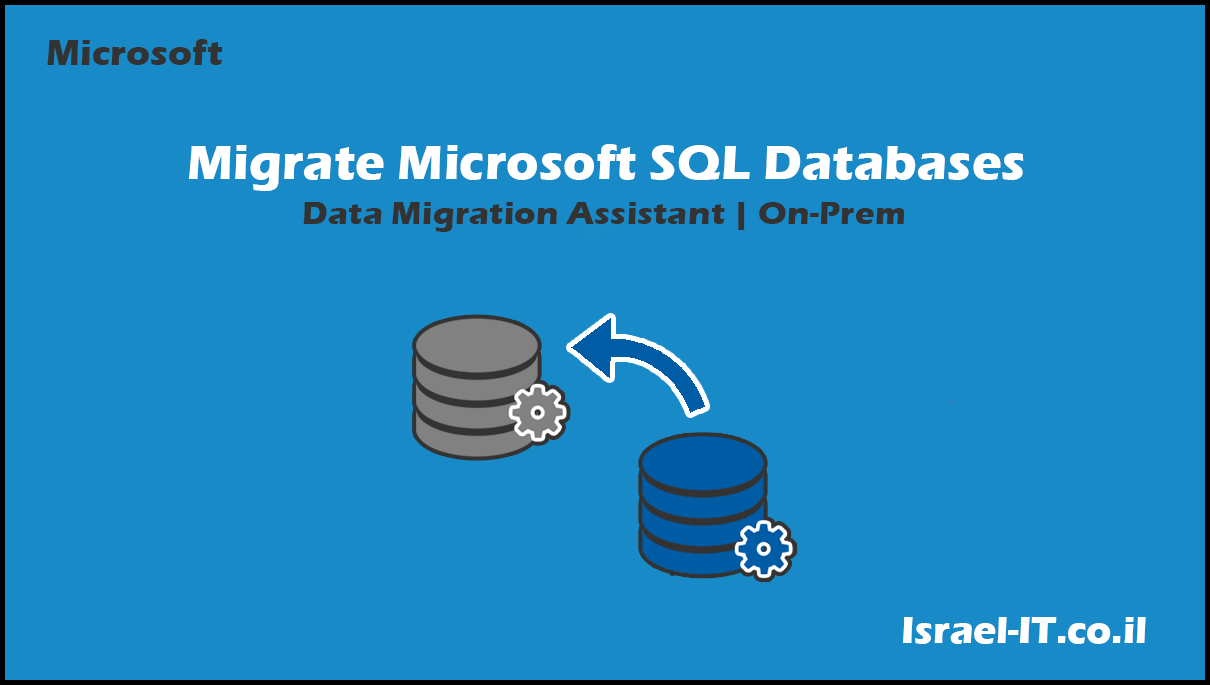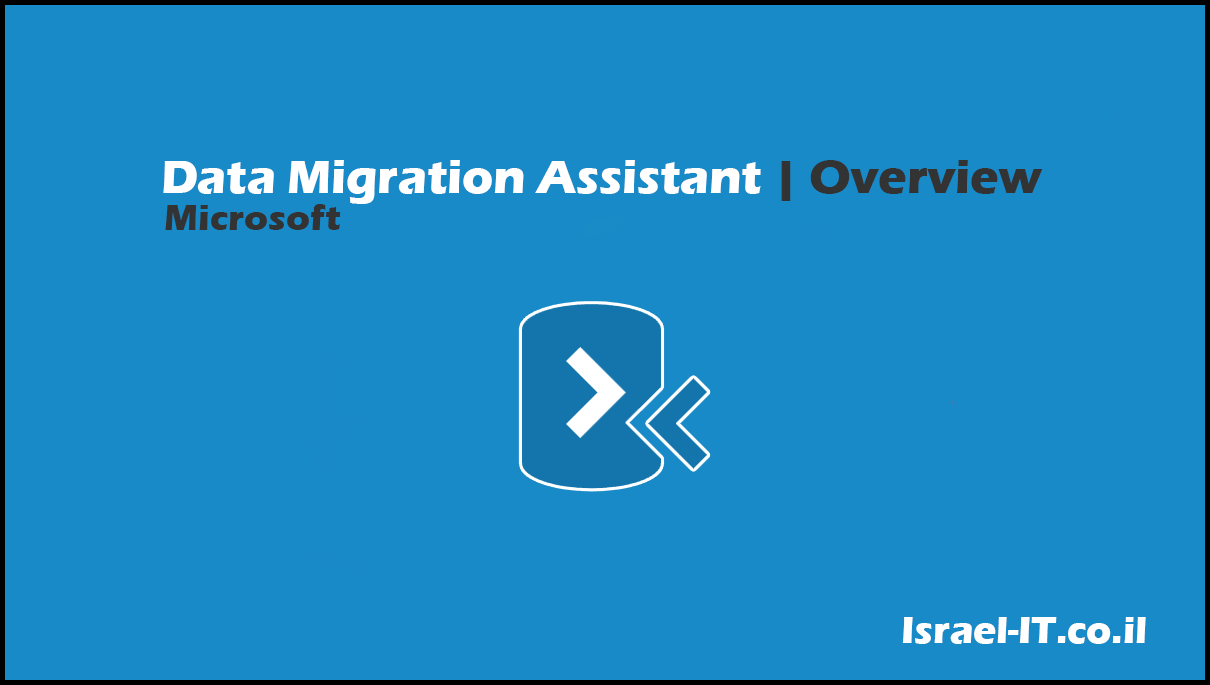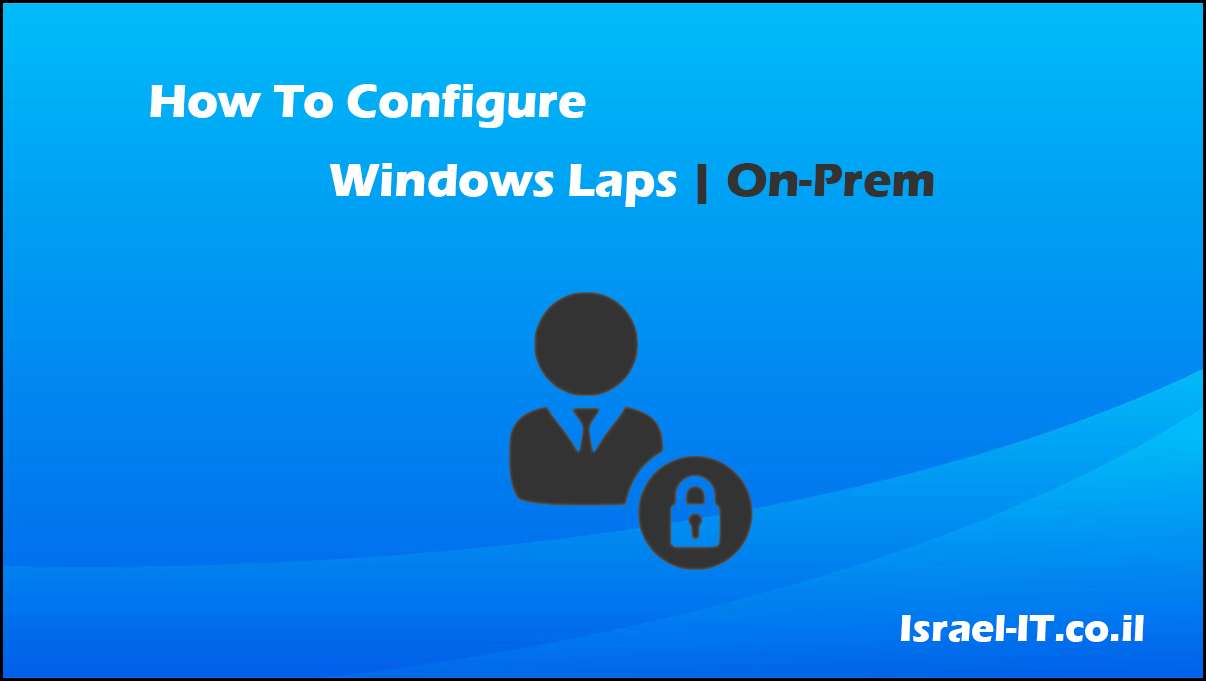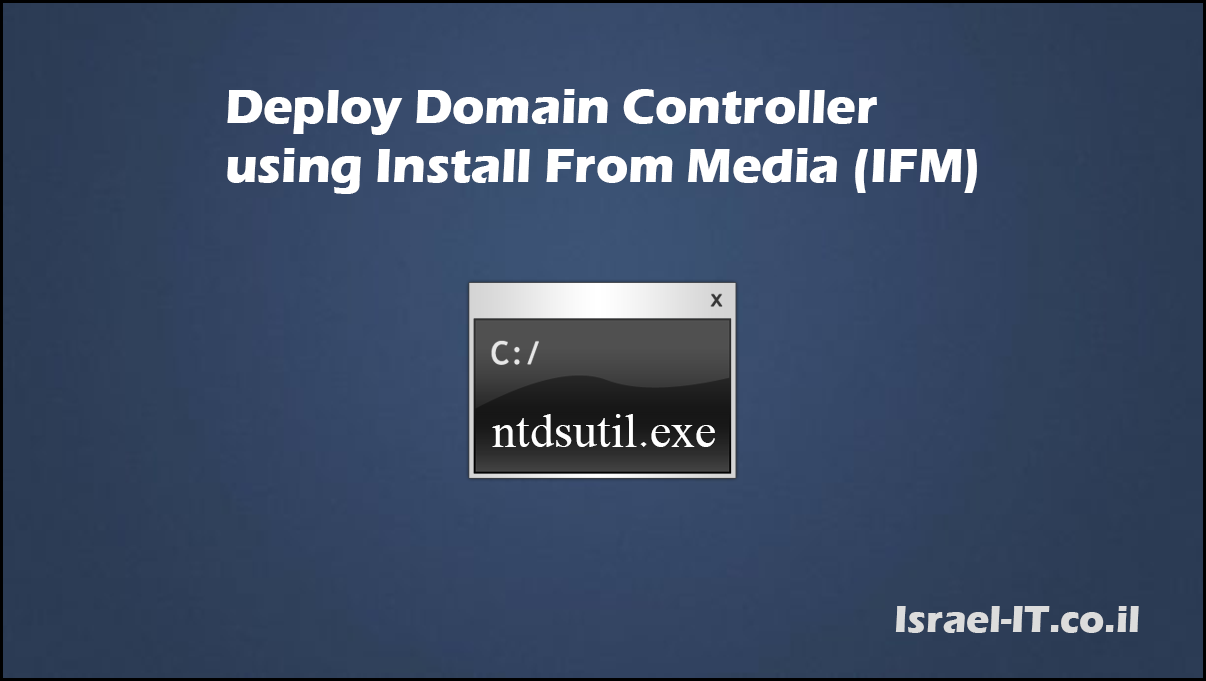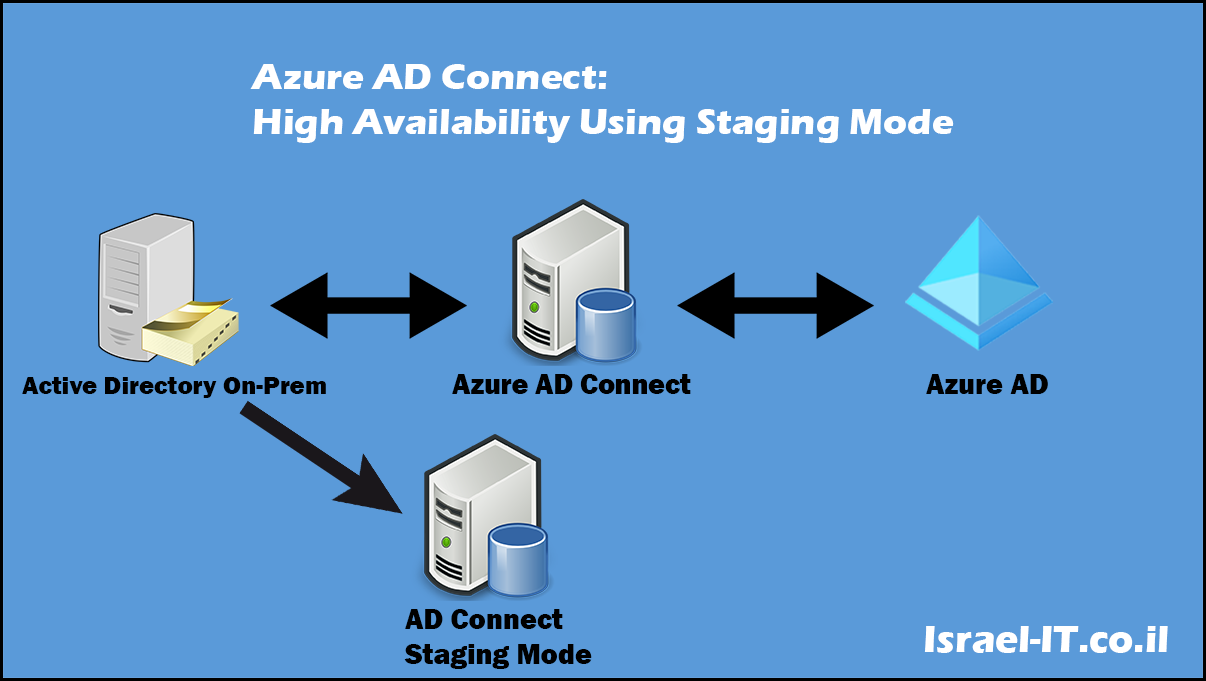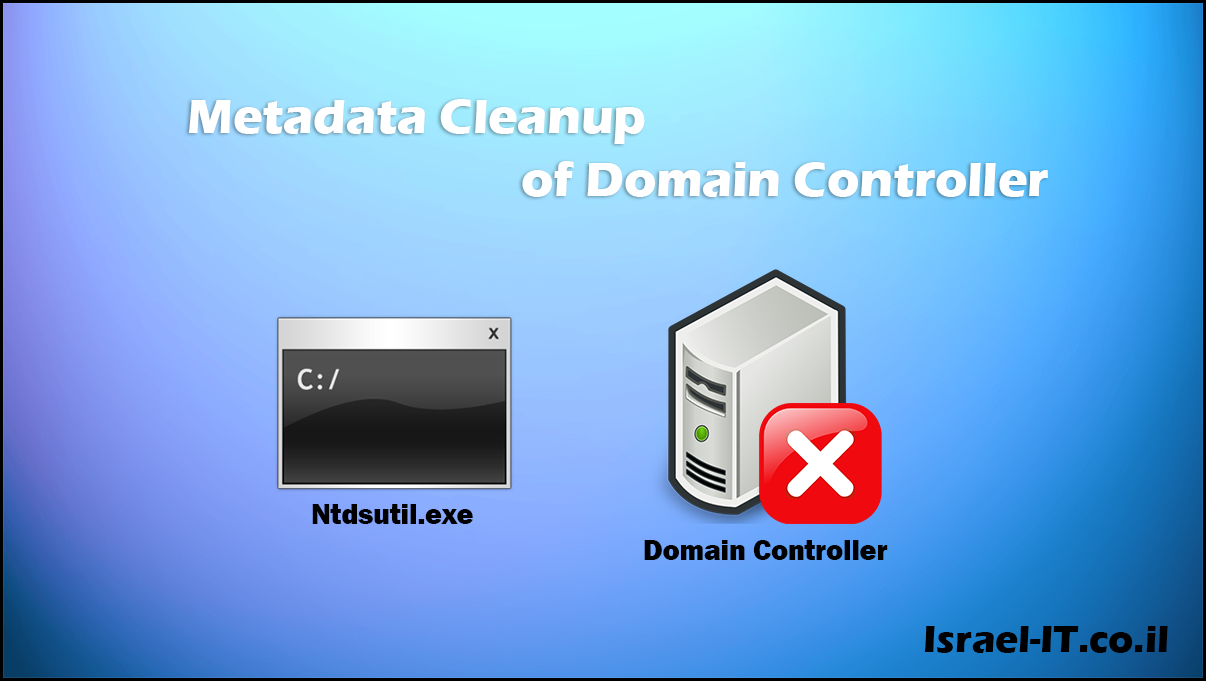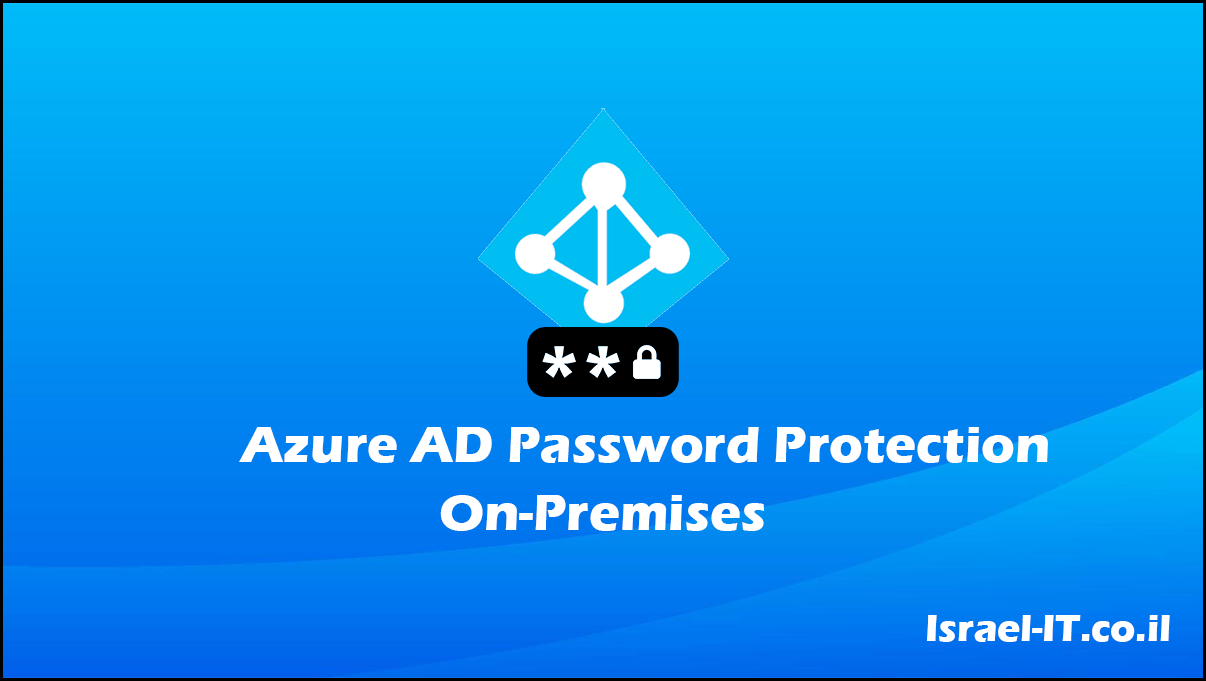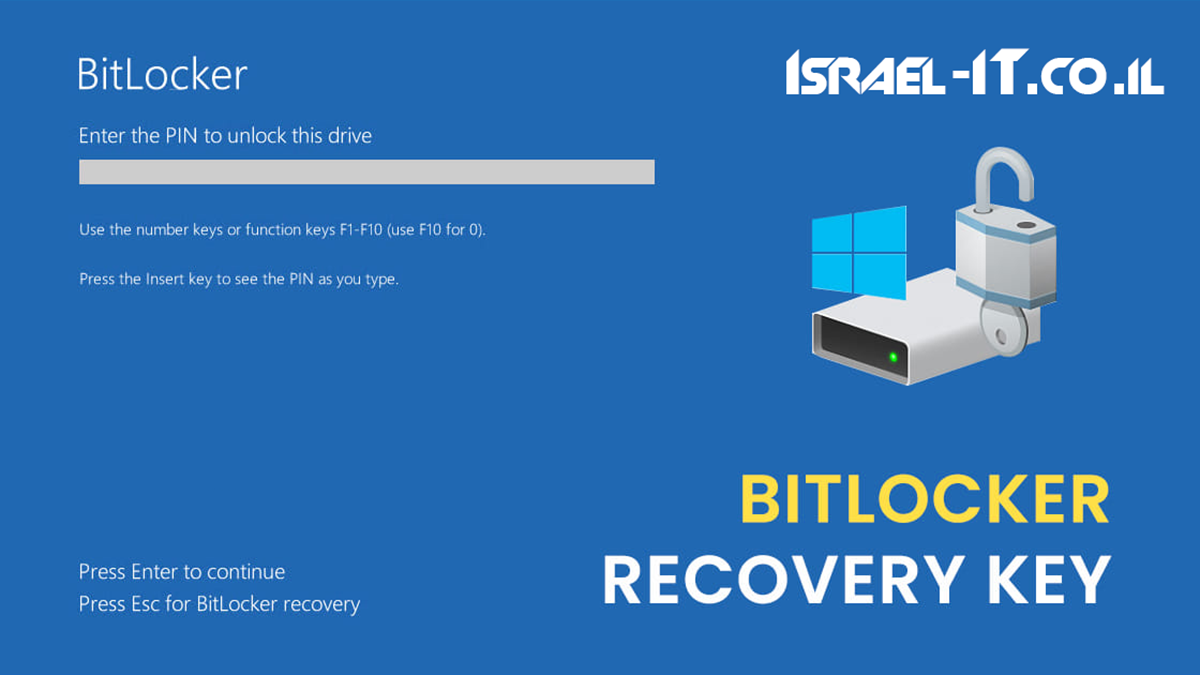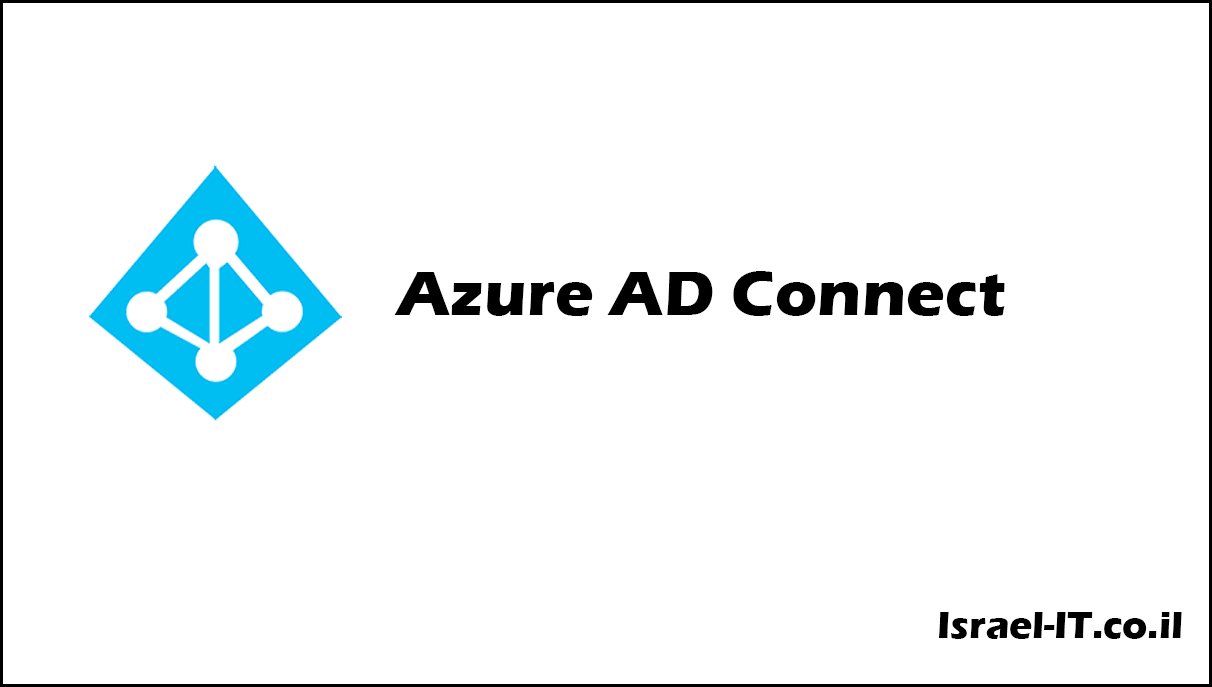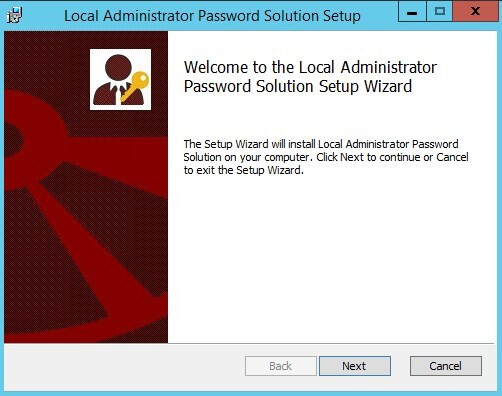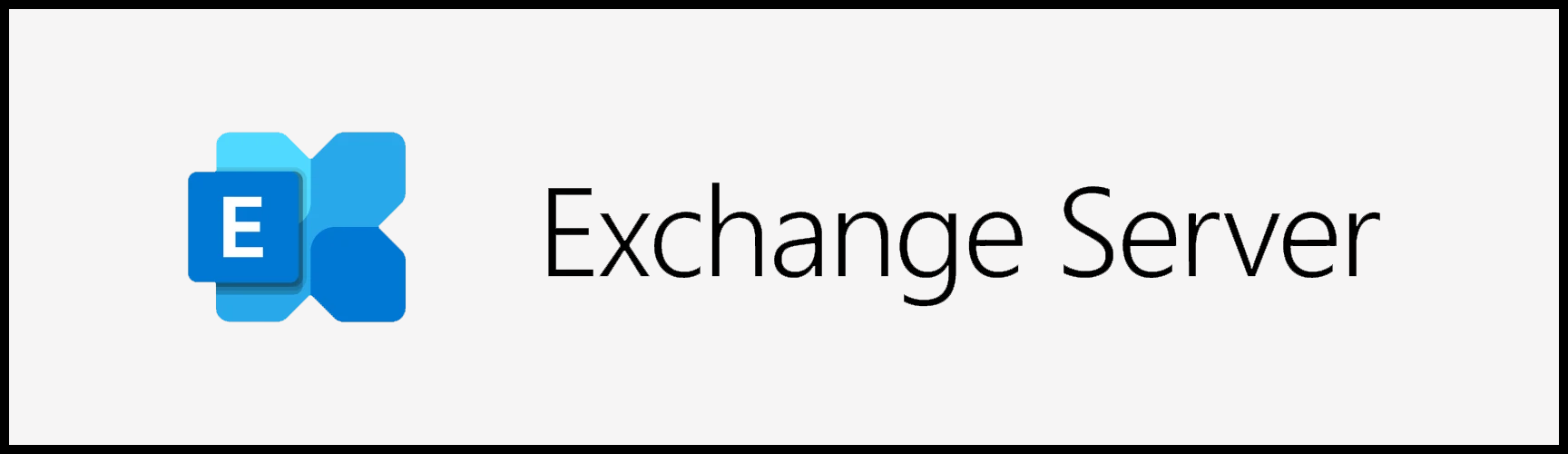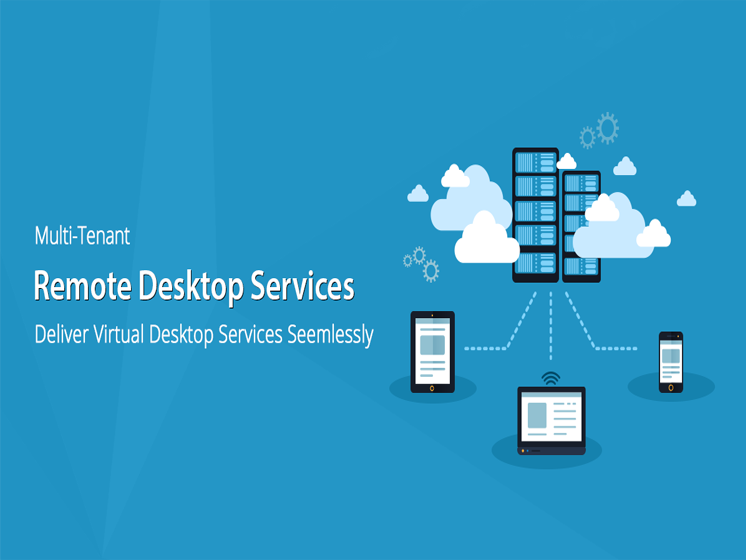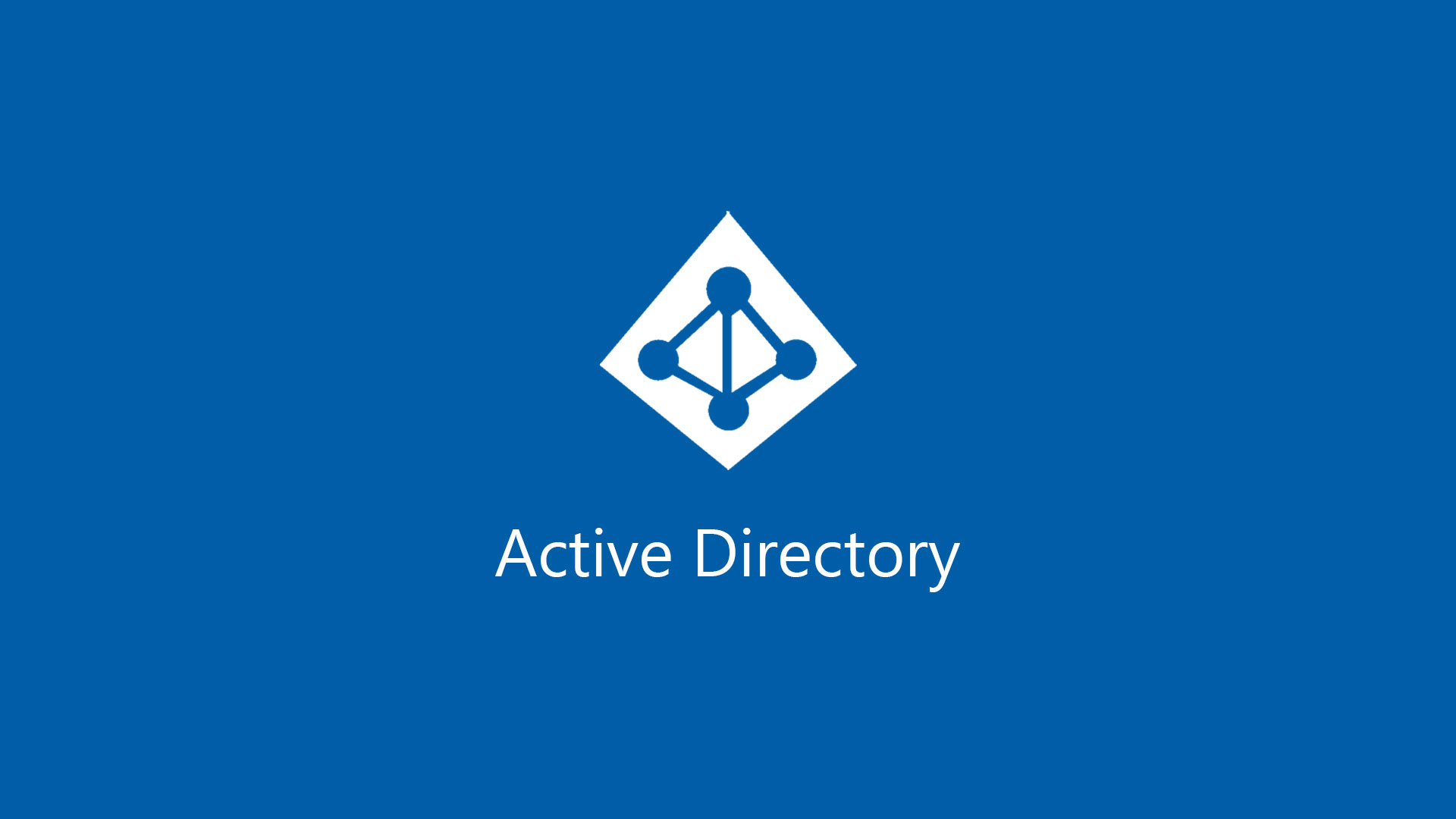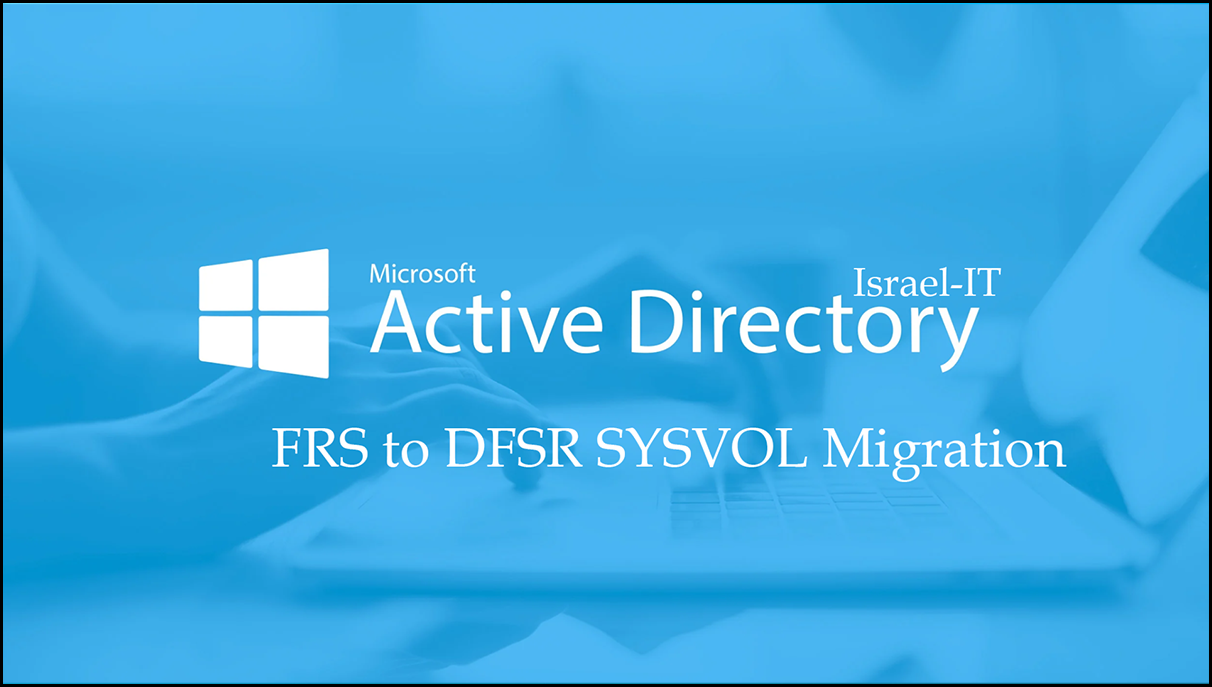
שלום לכולם,
במאמר זה אני אציג לכם כיצד לבצע צעד אחר צעד מיגרציה של תיקיית ה-SYSVOL, מ-FRS ל-DFSR.
למי שרוצה להעמיק יותר מידע על שני שירותים הללו, ניתן למצוא זאת במאמר הבא:
https://israel-it.co.il/frs-to-dfsr-sysvol-migration-step-by-step
המסביר על כל שירות בנפרד ובנוסף לכך משווה בין שירותים אלו.
הקדמה:
בכדי לבצע את המיגרציה, ראשית אנחנו חייבים שה-Forest Function Level לא יהיה קטן מ-Windows server 2008, מכיוון ש-DFSR אינו נתמך ב-2003.
בכדי לבדוק איזו גרסה של SYSVOL יש לכם כיום בארגון, תוכלו להריץ את הפקודה הבאה:
dfsrmig /getglobalstateתוצאה המציגה כי יש לכם SYSVOL מסוג FRS:
DFSR migration has not yet initialized. To start migration please
set global state to desired value.PS C:\Users\administrator.ISRAEL-IT>
תוצאה המציגה כי יש לכם SYSVOL מסוג DFSR:
Current DFSR global state: 'Eliminated'
Succeeded.
שני דברים אחרונים לפני שאנו מדלגים אל שלבי המיגרציה:
• חשוב מאוד! לפני הכל שתבצעו בדיקות רפליקציה בארגון, במידה ואתם מזהים שיש שגיאות ברפליקצייה, אתם חייבים קודם לטפל בהם ורק לאחר מכן לבצע את המיגרצייה של ה-SYSVOL.
• תבצעו גיבוי לכל תיקיות ה-SYSVOL שבשרתי ה- Domain Controllers.
בתהליך המיגרציה אנו נשתמש באבעה שלבי הגירה שהן:
State 0 – Start:
במצב זה, שירות הFRS ישכפל את תיקיית ה-SYSVOL בין כל שרתי ה-Domain Controller שבארגון.
דבר זה יכול לגרום להמון התנגשויות, לכן חשוב לבדוק את הרפליקציות ולבצע גיבוי לכל תיקיות ה-SYSVOL בשרתי ה-DC עוד לפני שמתחילים בתהליך.
State 1 – Prepared:
במצב זה, שירות השכפול של DFSR (השירות החדש) מייצר עותק של כל התוכן שיש בתיקיית ה- SYSVOL לתיקייה חדשה בשם “SYSVOL_DFRS” והיא ממוקמת ב-“C:\Windows\SYSVOL_DFSR”. לאחר מכן הוא ממשיך לבצע את אותה פעולה על תיקיות ה- SYSVOL הנוספות שיש בארגון. ובשלב זה של תהליך ההעברה, מנוע השכפול הראשי של תיקיית ה-SYSVOL בכל אחד מה-Domain Controller הוא עדיין FRS.
State 2 – Redirected:
במצב זה, אחריות השכפול מועברת ל-Service חדש שנקראDFSR והעותק של תיקיית ה-SYSVOL אשר שוכפלה בשלב הקודם על ידי שירות שכפולDFS כעת משותפת על ידי Netlogon Service. בשלב זה של תהליך ההעברה, שירות ה-FRS עדיין מבצע שכפול בין תיקיות ה-SYSVOL הישנות, אך השירות הראשי שאחראי על שכפול ה-SYSVOL בין כל שרתי ה-DC הוא DFSR.
State 3 – Eliminated:
במצב זה, DFS Replication ימשיך לשכפל אך ורק את תיקיית ה-SYSVOL_DFRS החדשה ותיקיית ה-SYSVOL הקודמת תמחק על ידי ה-Service של ,FRS שכפול בטופולגיית FRS כבר לא תהיה זמינה יותר ולבסוף הסטטוס של ה-FRS Service יעבור ל-Disabled.
אז אחרי שהבנו את סדר הפעולות, כעת ניתן להתחיל במיגרציה.
עברו אל השרת ה-DC אשר חוקי ה-FSMO נמצאים עליו ופתחו את PowerShell כמנהל.
1. Prepared State:
הריצו את הפקודה הבאה:
Dfsrmig /SetGlobalState 1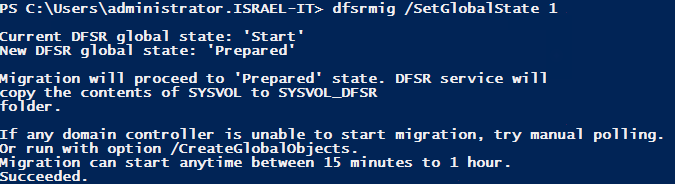
כעת הריצו את הפקודה אשר מציגה את תהליך המיגרציה:
Dfsrmig /GetMigrationStateכך המיגרציה נראת כאשר היא מתבצעת:
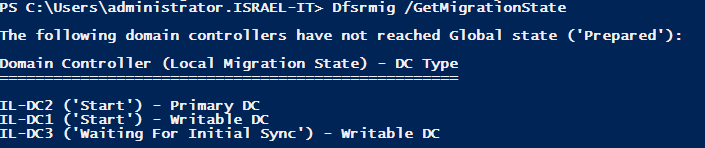
במידה וקיבלתם את התוצאה הבאה:

תוכלו להמשיך לשלב הבא אם לא תחכו בסבלנות עד שהפעולה תסתיים, כמו כן פעולה זו יכולה לקחת בין 15 דקות עד שעה. (תלוי בכמות ה-DCs שיש לכם בארגון)
לאחר שהתהליך הראשון הושלם, אתם אמורים לראות תיקיית SYSVOL נוספת בשם “SYSVOL_DFSR”
תחת נתיב: C:\Windows
2. Redirected State:
הריצו את הפקודה הבאה:
Dfsrmig /SetGlobalState 2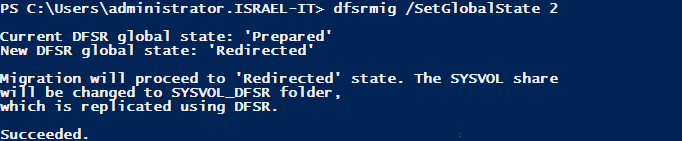
כך המיגרציה נראת כאשר היא מתבצעת:
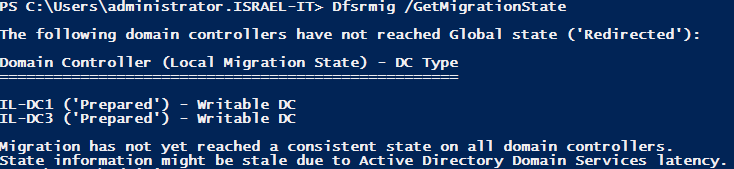
כעת הריצו את הפקודה אשר מציגה את תהליך המיגרציה:
Dfsrmig /GetMigrationState
3. Eliminated State:
הריצו את הפקודה הבאה:
Dfsrmig /SetGlobalState 3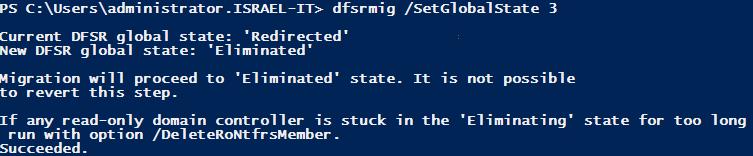
כך המיגרציה נראת כאשר היא מתבצעת:
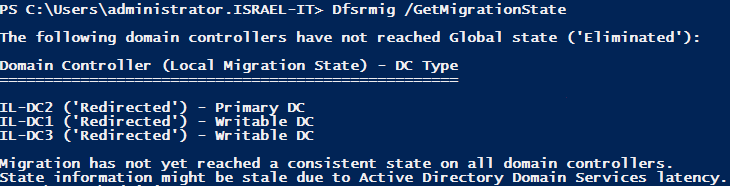
כעת הריצו את הפקודה אשר מציגה את תהליך המיגרציה:
dfsrmig /getglobalstateדוגמה לתוצאה תקינה אשר מציגה כי תהליך המיגרציה הושלמה בהצלחה:
Current DFSR global state: 'Eliminated'
Succeeded.
בדיקות אשר נדרש לבצע בכדי לוודא את תקינות ה-SYSVOL:
– הרצת הפקודה net share בעזרת cmd או Powershell.
דוגמה לתוצאה תקינה אשר מציגה כי תיקיית ה-SYSVOL המשותפת השתנתה לתיקייה החדשה:
לפני השדרוג:
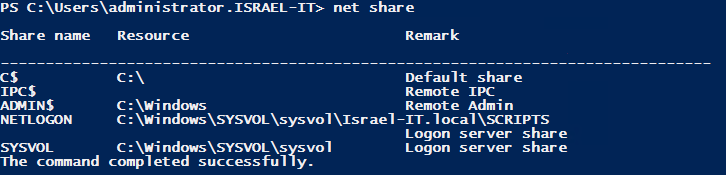
אחרי השדרוג:

– בדיקה שה-Startup type של ה- FRS Service נמצא על Disabled.
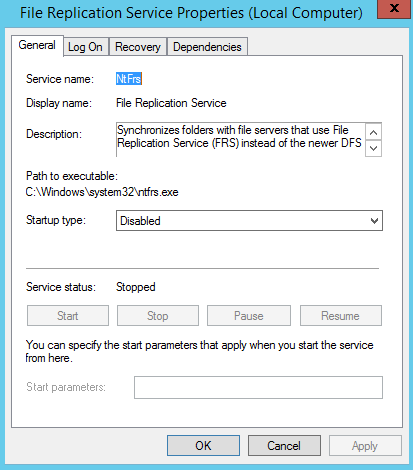
– בדיקת תקינות רפליקציות בין שרתי הDC בארגון.
חשוב שתדעו שכאשר אתם בתהליך המיגרציה ונמצאים ב- State 1 או State 2, ניתן לחזור אחורה ע”י הרצת הפקודה הבאה:
Dfsrmig /SetGlobalState 0
לאחר הרצת פקודה זו הריצו את הפקודה “Dfsrmig /GetMigrationState” והמתינו בסבלנות עד שתקבלו את התוצאה הבאה:

This Article Was Written By Matan Sigavker